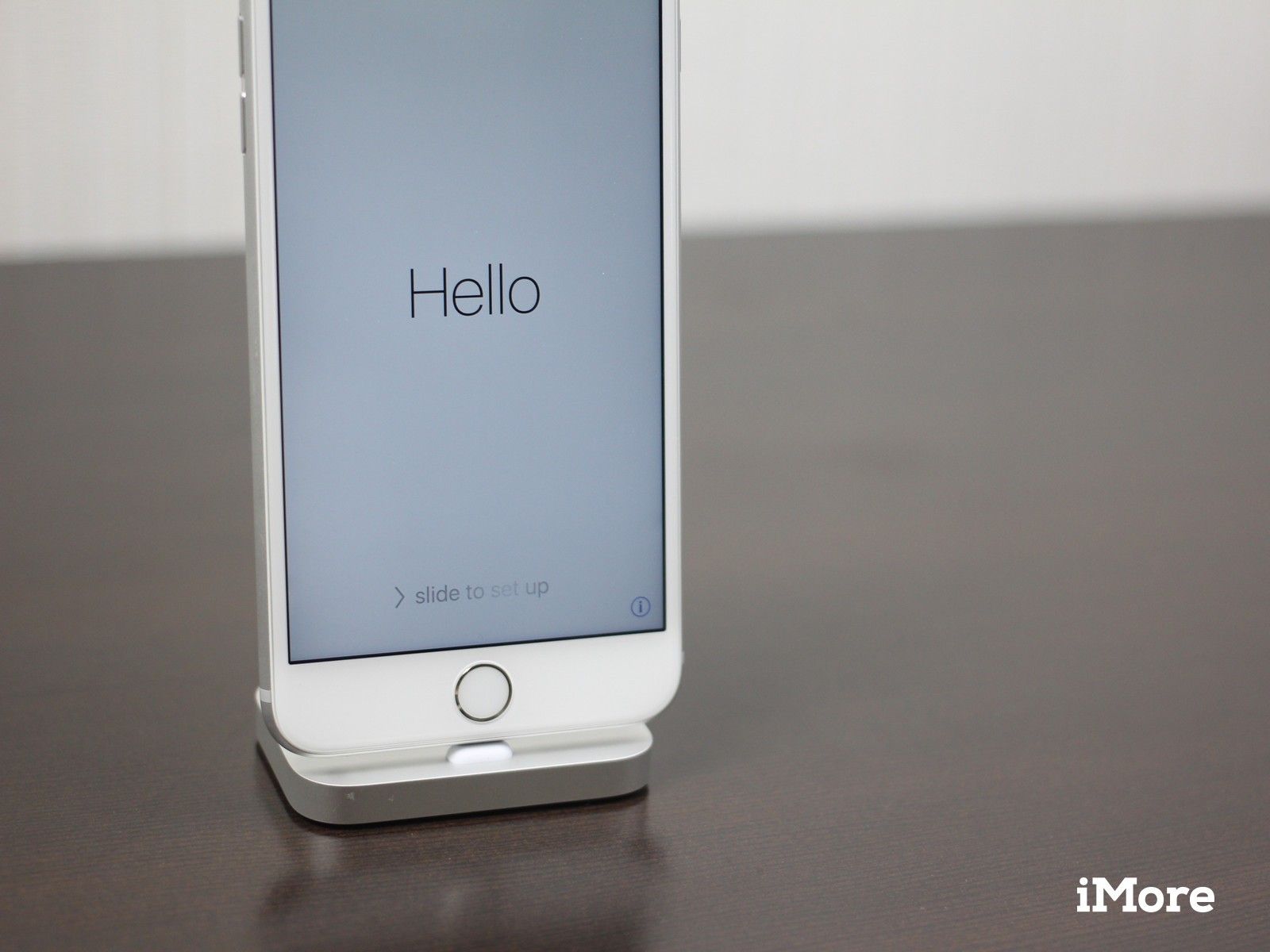
Хотите ли вы обновить до последней версии iOS или что-то просто не работает прямо на вашем новом устройстве, это простая задача — сбросить настройки телефона, удалить сетевые подключения, стереть контент, убрать словарь клавиатуры, изменить начальный экран или Местоположение свалки и данные о конфиденциальности. Вот как.
Как сбросить все настройки вашего iPhone
Если вы слишком много перепутали с приложением «Настройки» или просто хотите, чтобы ваши настройки вернулись к заводским настройкам, сбросить все из них легко.
- Запустите настройки приложение с вашего домашнего экрана.
- Нажмите Генеральная.
- Нажмите Сброс. Это все внизу.
Нажмите Сбросить все настройки. Возможно, вам придется повторно ввести свой пароль для этого.
![Нажмите «Общие», нажмите «Сброс», нажмите «Сбросить все настройки».]()
Как сбросить настройки сети вашего iPhone
Что-то шаткое с вашим Wi-Fi? Башни LTE не соединяются? Если вы не можете выйти в интернет или у вас медленный сервис, возможно, виноваты ваши сетевые предпочтения. Очистка от них избавит от всех ваших сохраненных точек доступа Wi-Fi и их паролей, VPN и APN-соединений, а также сбросит ваше сотовое соединение с вышками, позволяя вам начать все заново в сети.
- Запустите настройки приложение.
- Нажмите Общие.
- Нажмите Сброс.
Нажмите Сбросить настройки сети. Возможно, вам придется повторно ввести свой пароль для этого.
![Нажмите «Общие», нажмите «Сброс», нажмите «Восстановить настройки сети».]()
Как сбросить словарь клавиатуры
Если автозамена предлагает какой-то действительно странный язык, возможно, пришло время сбросить кеш словаря клавиатуры.
- Запустите настройки приложение.
- Нажмите Генеральная.
- Нажмите Сброс. Это все до дна.
Нажмите Сбросить словарь клавиатуры. Возможно, вам придется повторно ввести свой пароль для этого.
![Нажмите «Основные», нажмите «Сброс», нажмите «Сбросить словарь клавиатуры».]()
Как сбросить макет вашего домашнего экрана
Хотите вернуться к стандартному макету приложения Apple? Сброс начального экрана приведет к перемещению всех приложений по умолчанию на главный экран и сбросу всех сторонних приложений на последующих экранах. Однако он не сбросит ваши обои и не удалит любое из ваших приложений.
- Запустите настройки приложение.
- Нажмите Генеральная.
- Нажмите Сброс. Это все внизу.
Нажмите Сброс макета главного экрана. Возможно, вам придется повторно ввести свой пароль для этого.
![Нажмите «Основные», нажмите «Сброс», нажмите «Сбросить макет главного экрана».]()
Как сбросить местоположение и конфиденциальность
Если вы хотите восстановить настройки вашего местоположения и конфиденциальности до значений по умолчанию, удалив весь доступ из сторонних приложений и требуя от вас повторного запроса, это способ сделать это.
- Запустите настройки приложение.
- Нажмите Генеральная.
- Нажмите Сброс. Это все внизу.
Нажмите Сбросить местоположение Конфиденциальность. Возможно, вам придется повторно ввести свой пароль для этого.
![Нажмите «Основные», нажмите «Сброс», нажмите «Сбросить местоположение и конфиденциальность».]()
Как стереть и восстановить ваш iPhone
Если ваш iPhone FUBAR или вы просто хотите восстановить уже активированный телефон из резервной копии, вот как стереть его и вернуть на начальный экран настройки Apple. Примечание. Вы потеряете все данные на iPhone, которые не были перенесены на iCloud Drive или в другую облачную службу.
- Запустите настройки приложение.
- Нажмите Генеральная.
- Нажмите Сброс. Это все внизу.
Нажмите Стереть все содержимое и настройки. Возможно, вам придется повторно ввести свой пароль для этого. После этого телефон сотрет сам, перезагрузится и вернется к экрану настройки.
![Нажмите «Основные», нажмите «Сброс», нажмите «Удалить все содержимое и настройки».]()
Оцените статью!
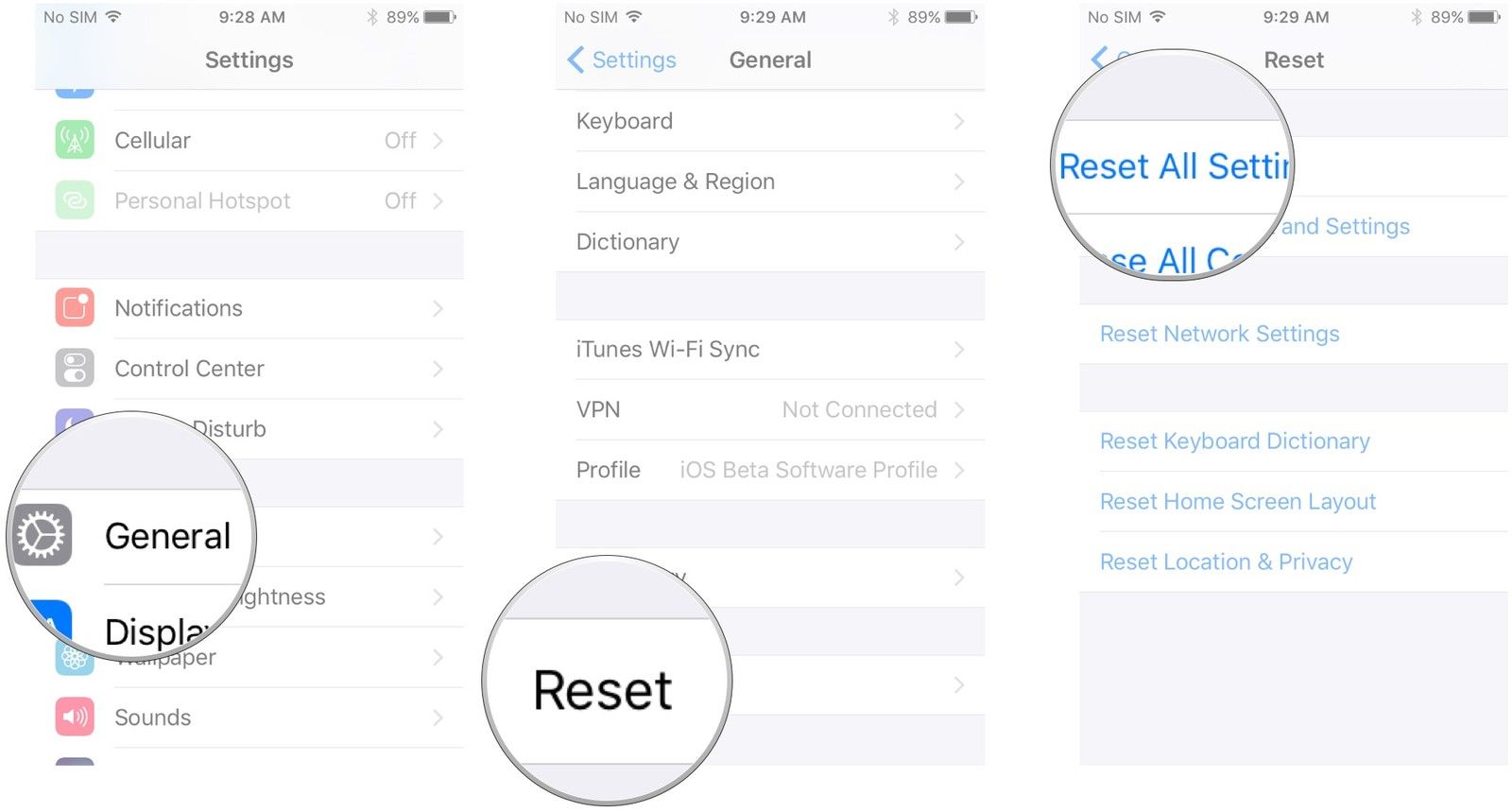
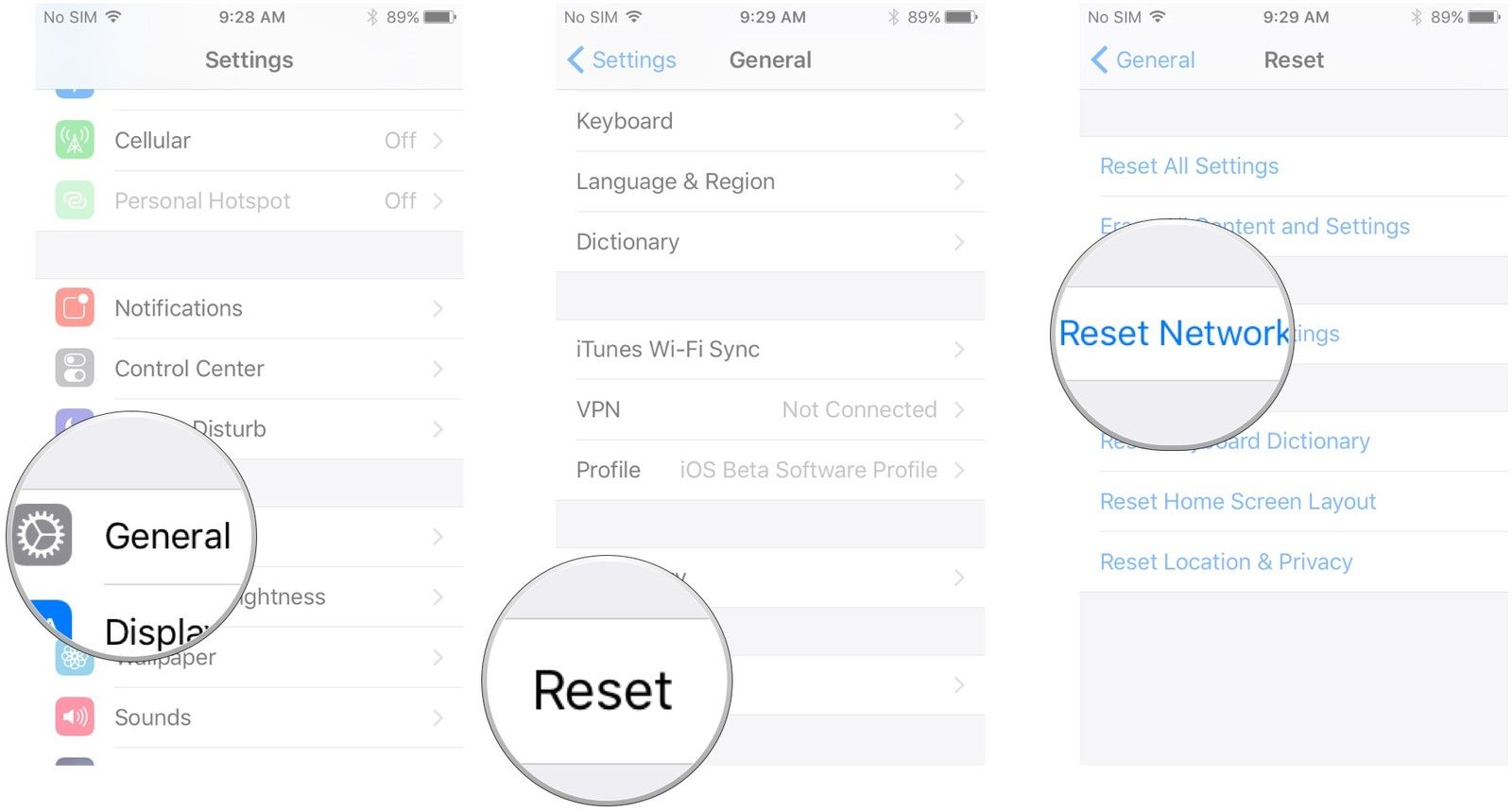
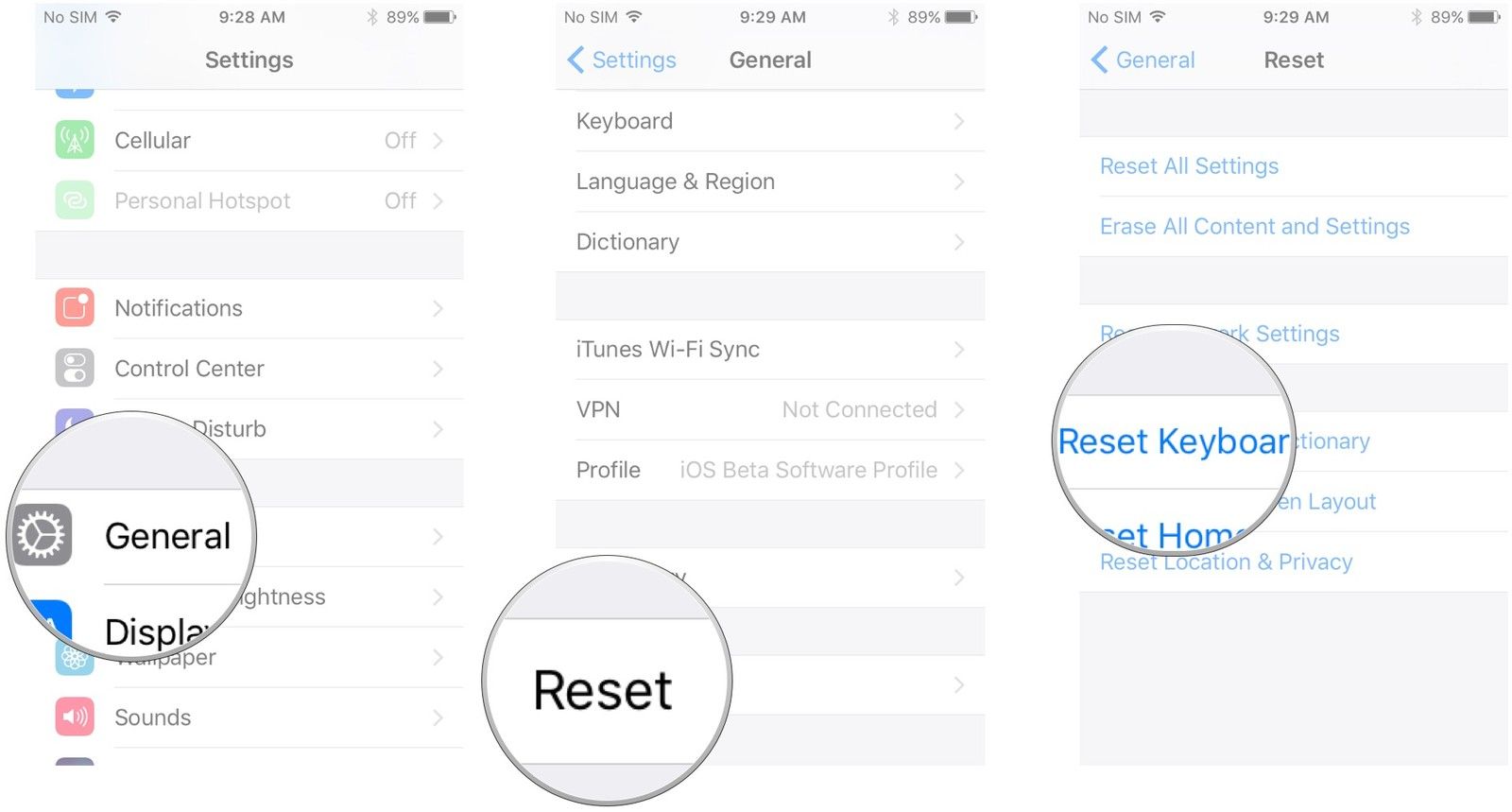
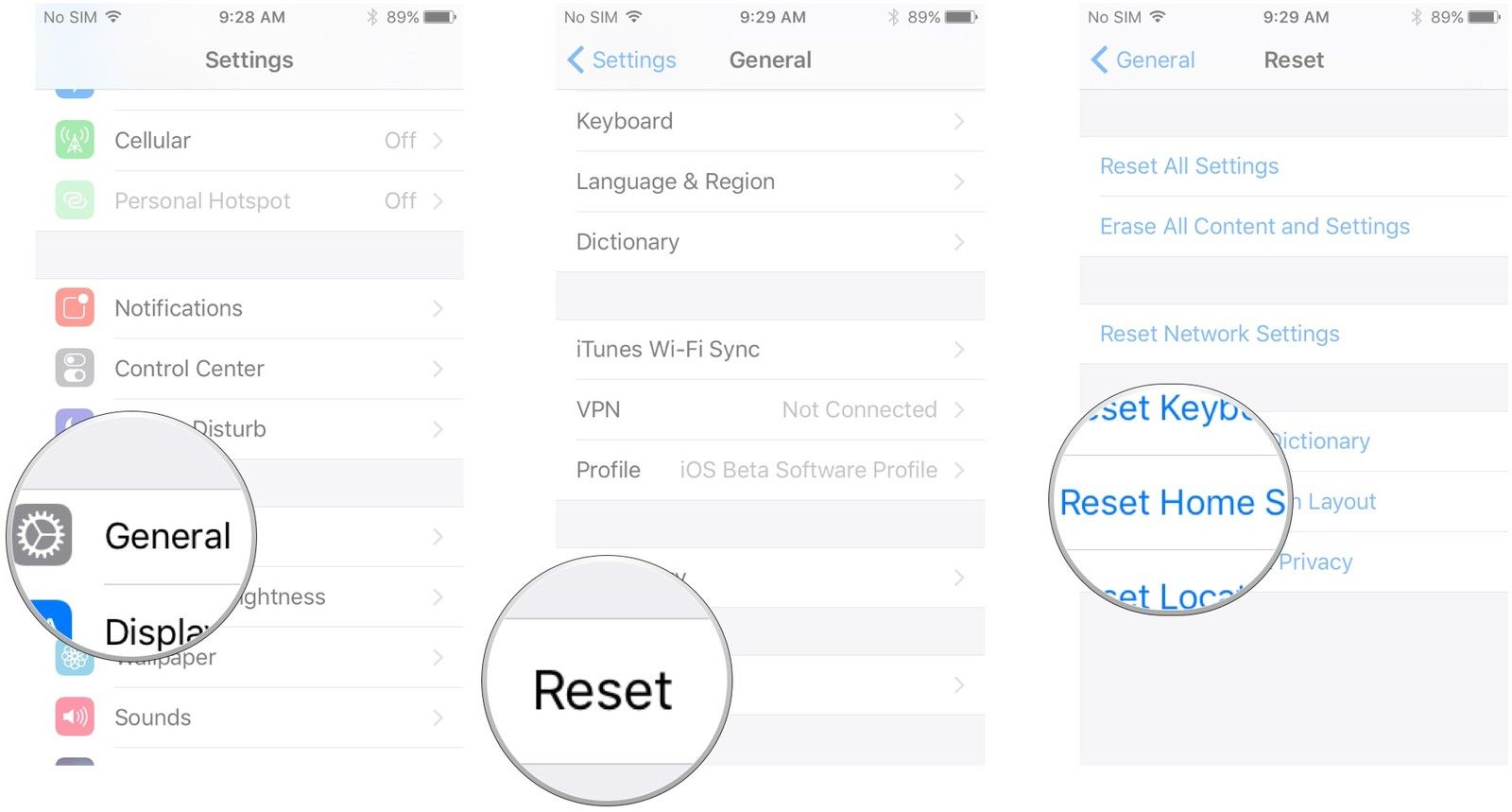
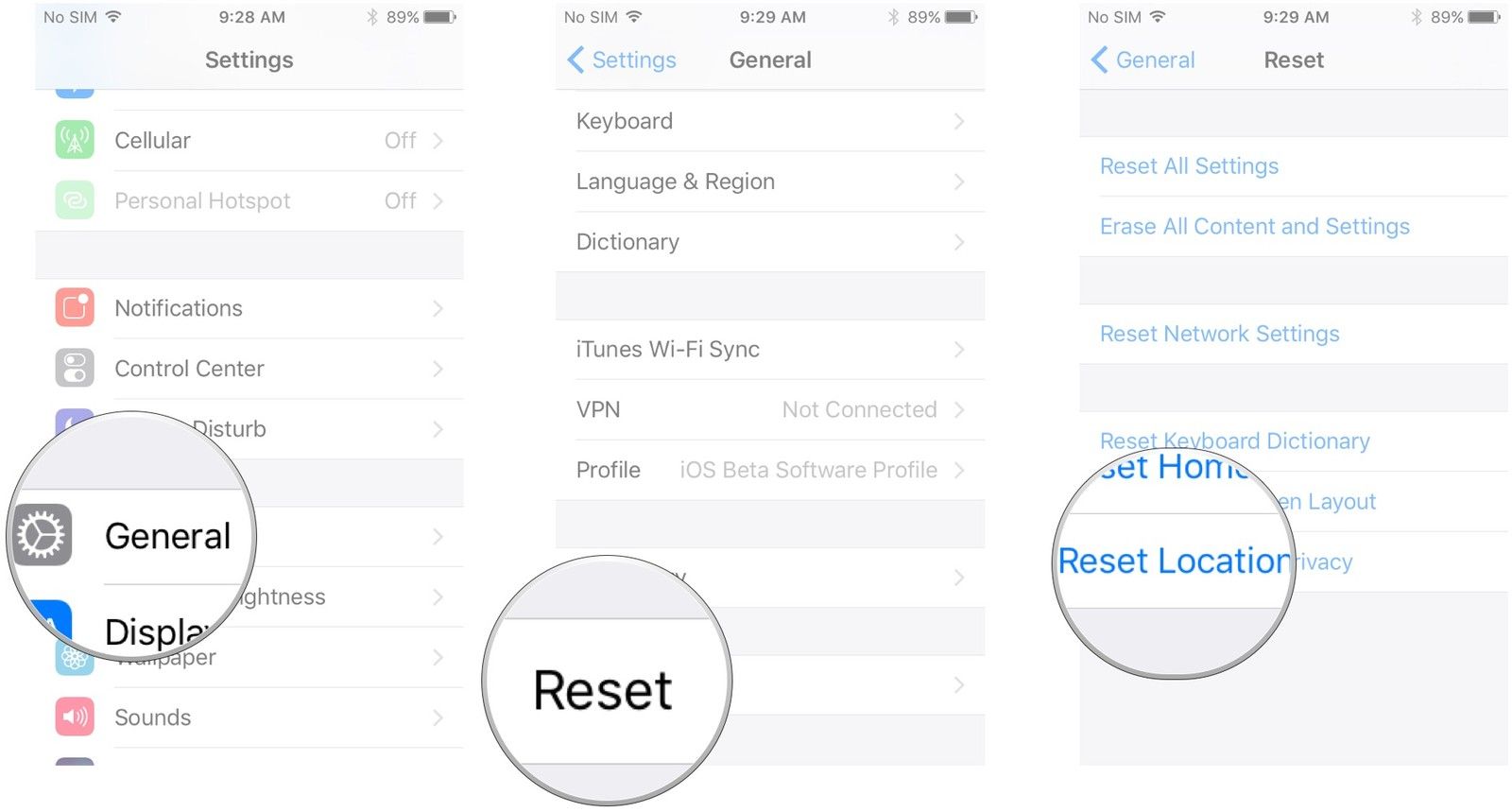
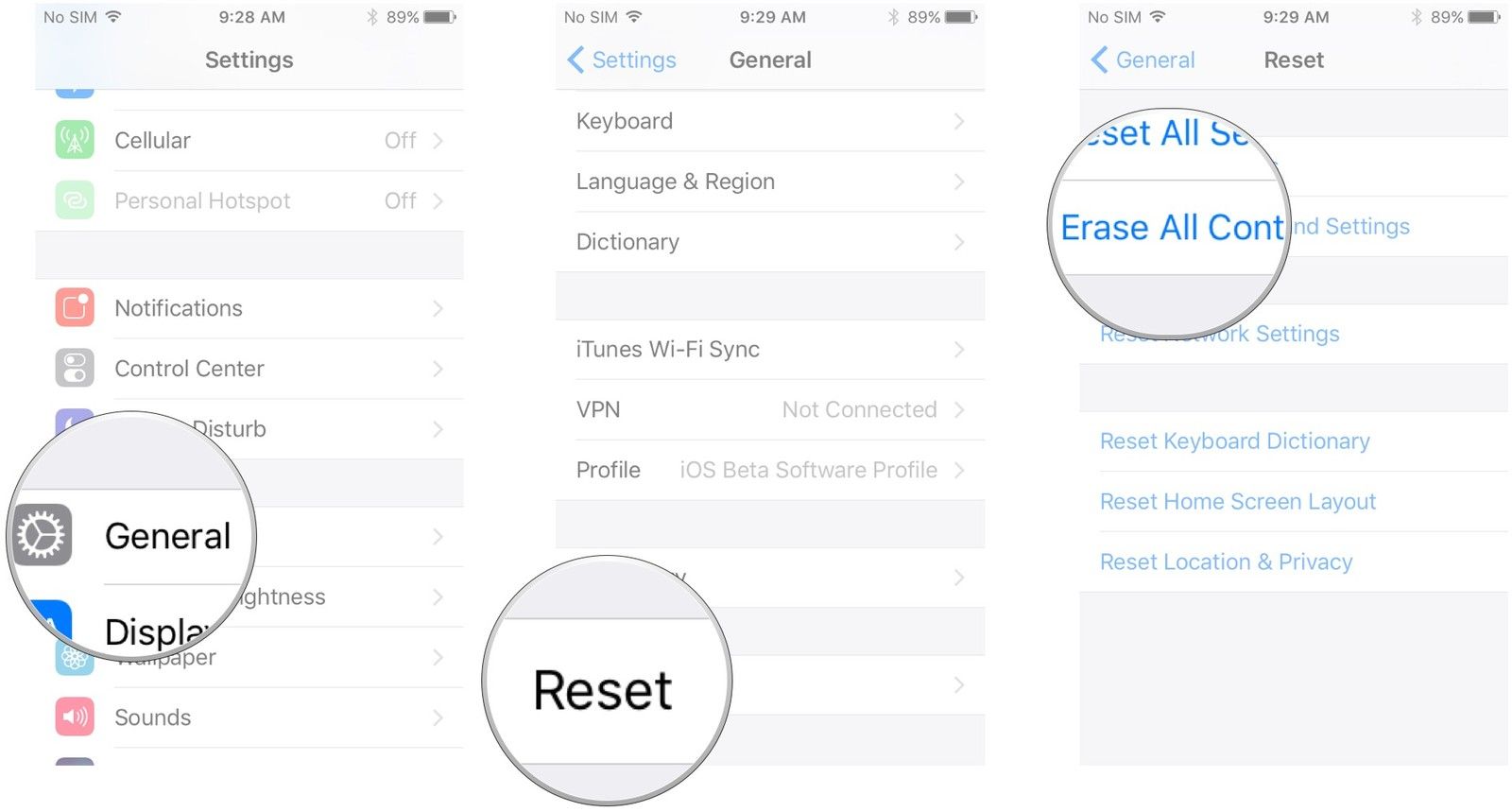
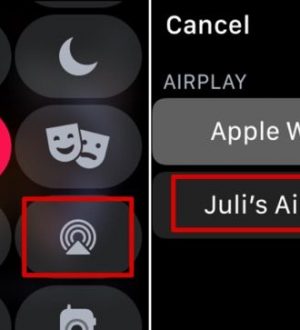

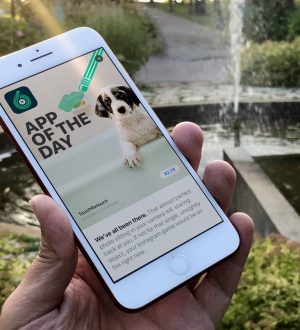
Отправляя сообщение, Вы разрешаете сбор и обработку персональных данных. Политика конфиденциальности.